 Betrieb und Instandhaltung
Betrieb und Instandhaltung
 Betrieb und Wartung von Linux
Betrieb und Wartung von Linux
 Detaillierte Analyse der wichtigsten Befehlsparameter in Linux
Detaillierte Analyse der wichtigsten Befehlsparameter in Linux
Detaillierte Analyse der wichtigsten Befehlsparameter in Linux
Dieser Artikel vermittelt Ihnen Wissen über den Top-Befehl in Linux, einschließlich der Verwendung des Top-Befehls und der Bedeutung der einzelnen Ausgabeparameter. Ich hoffe, er wird Ihnen hilfreich sein.
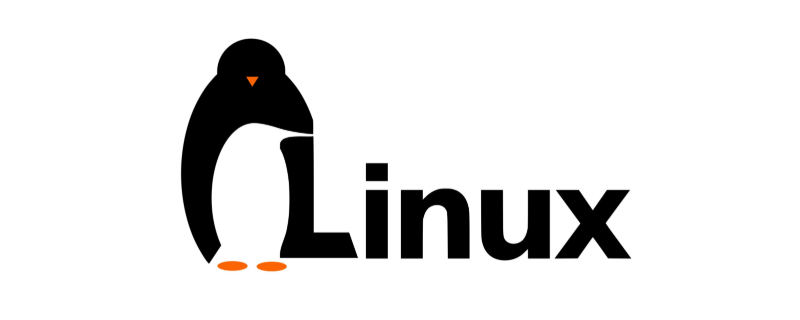
top-Befehlsnutzung
top-Befehl wird häufig zur Überwachung des Systemstatus von Linux verwendet. Es handelt sich um ein häufig verwendetes Leistungsanalysetool, das die Ressourcennutzung jedes Prozesses im System in Echtzeit anzeigen kann.
So verwenden Sie top top [-d Zahl] |. top [-bnp]
Parametererklärung:
-d: Zahl stellt die Anzahl der Sekunden dar und gibt das Intervall zwischen den vom Befehl top angezeigten Seitenaktualisierungen an. Der Standardwert beträgt 5 Sekunden. -b: Top im Batch-Modus ausführen. -n: Wird in Verbindung mit -b verwendet und gibt an, dass die Ausgabeergebnisse des oberen Befehls mehrmals ausgeführt werden müssen. -p: Geben Sie eine bestimmte PID-Prozessnummer zur Beobachtung an.
Auf der Seite, die durch den oberen Befehl angezeigt wird, können Sie auch die folgenden Tasten eingeben, um die entsprechenden Funktionen auszuführen (beachten Sie die Groß-/Kleinschreibung):
?: Zeigt die Befehle an, die in den oberen Befehl eingegeben werden können. P: Anzeige in Reihenfolge der CPU-Nutzungsressourcen M: Nach Speicher Die verwendeten Ressourcen werden sortiert und angezeigt N: Nach PID sortiert und angezeigt T: Die vom Prozess verwendete Gesamtzeit wird sortiert und angezeigt k: Geben Sie ein Signal an eine bestimmte PID. Kann verwendet werden, um den Prozess abzubrechen. r: Passen Sie einen schönen Wert (z. B. Priorität) für eine bestimmte PID neu an. q: Beenden Sie Top (Sie können Top auch mit Strg+C beenden).
Die Bedeutung jedes Ausgabeparameters von top
Das Folgende ist ein Screenshot der Verwendung des top-Befehls zur Durchführung von Leistungstests:
Abbildung 1 (Ubuntu):
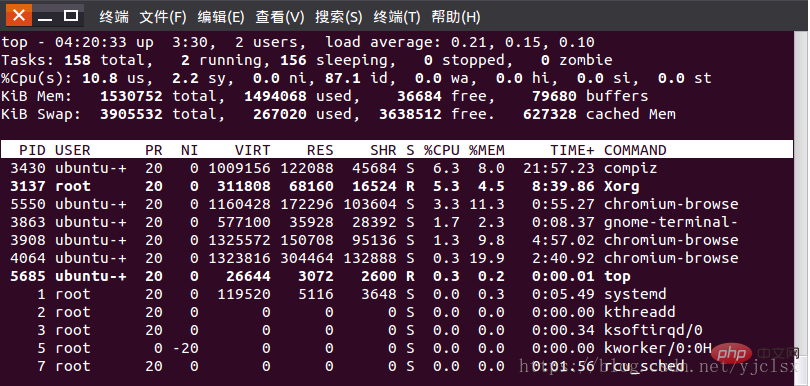
Abbildung 2 (Centos):
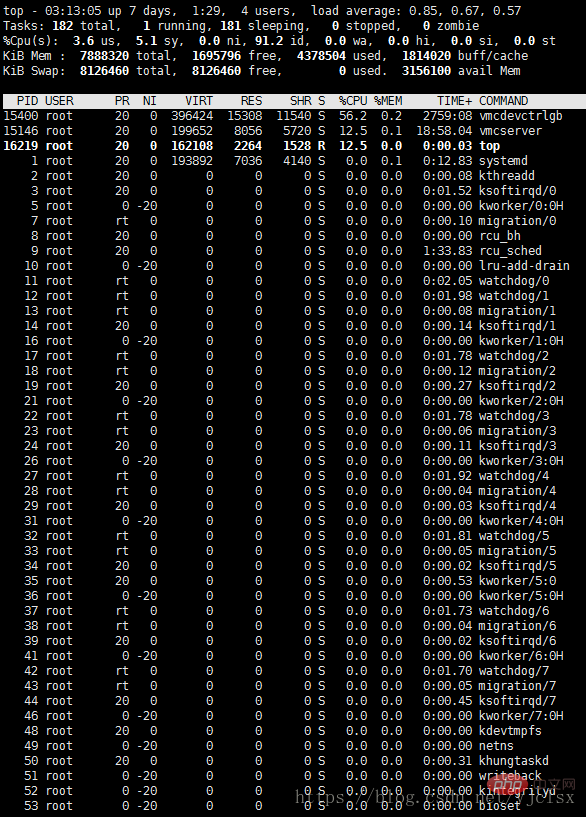
1. Top-5-Zeilenstatistik
Zeile 1: oben – 05:43:27 aufwärts 4:52, 2 Benutzer, Lastdurchschnitt: 0,58, 0,41, 0,30
Zeile 1 enthält die Informationen zur Aufgabenwarteschlange, ihre Parameter lauten wie folgt folgt:
| Inhalt | Bedeutung |
|---|---|
| 05:43:27 | stellt die aktuelle Zeit dar |
| up 4:52 | Das Systemlaufzeitformat ist: Minuten |
| 2 Benutzer | Zurzeit angemeldet Anzahl der Benutzer |
| Lastdurchschnitt: 0,58, 0,41, 0,30 | Systemlast, also die durchschnittliche Länge der Aufgabenwarteschlange. Die drei Werte sind die Durchschnittswerte von vor 1 Minute, 5 Minuten und 15 Minuten bis heute. |
Auslastungsdurchschnitt: Wenn diese Zahl durch die Anzahl der logischen CPUs geteilt wird und das Ergebnis höher als 5 ist, deutet dies darauf hin, dass das System überlastet ist.
Zeile 2: Aufgaben: 159 insgesamt, 1 läuft, 158 schlafend, 0 gestoppt, 0 Zombie
Zeile 3: %Cpu(s): 37,0 us, 3,7 sy, 0,0 ni, 59,3 id, 0,0 wa, 0,0 Hallo, 0.0 si, 0.0 st
Die 2. und 3. Zeile sind Prozess- und CPU-Informationen
Wenn mehrere CPUs vorhanden sind, kann dieser Inhalt zwei Zeilen überschreiten und die Parameter lauten wie folgt:
| Inhalt | Bedeutung | 159 insgesamt
|---|---|
| 0 Zombie | Anzahl der Zombie-Prozesse |
| 37,0 us | CPU-Prozentsatz, der vom Benutzerbereich belegt ist |
| 3,7 sy | CPU-Prozentsatz, der vom Kernel belegt ist. Speicherplatz |
| 0 .0 ni | |
| Hard-Interrupt-DwareIRQ)-Prozentsatz der CPU-Belegung | |
| 0,0 Si | Software-Interrupts-Prozentsatz der CPU-Belegung |
| 0,0 St | |
| Zeile 4: KiB Mem: 1530752 insgesamt, 1481968 verwendet, 48784 frei, 70988 Puffer | |
| Die Zeilen 4 und 5 sind Speicherinformationen | Die Parameter sind wie folgt:|
| Inhalt | Bedeutung |
| KiB Mem: 1530752 insgesamt | Physischer Gesamtspeicher |
| 1481968 verwendetPhysischer Gesamtspeicher. verwendet | |
| Gesamtfreier Speicher | 70988 Puffer (Buff /cache) |
KiB-Swap: insgesamt 3905532
Gesamtmenge des Swap-Bereichs
| 3 637 988 kostenlos | ||||||||||||||||||||||||||||||||||||||||||||||||||||||
|---|---|---|---|---|---|---|---|---|---|---|---|---|---|---|---|---|---|---|---|---|---|---|---|---|---|---|---|---|---|---|---|---|---|---|---|---|---|---|---|---|---|---|---|---|---|---|---|---|---|---|---|---|---|---|
| 617312 zwischengespeicherte Mem | Gesamtmenge des gepufferten Swap-Bereichs. | |||||||||||||||||||||||||||||||||||||||||||||||||||||
| 3156100 avail Mem | Stellt die Menge an physischem Speicher dar, der für die nächste Zuweisung des Prozesses verfügbar ist | |||||||||||||||||||||||||||||||||||||||||||||||||||||
| Spaltenname | Bedeutung |
|---|---|
| PID | Prozess-ID |
| PPID | Parent-Prozess-ID |
| RUSER | Echter Benutzername |
| UID | Benutzer-ID des Prozesseigentümers |
| USER | Benutzername des Prozessinhabers |
| GROUP | Gruppenname des Prozessinhabers |
| TTY | Terminalname des gestarteten Prozesses. Prozesse, die nicht vom Terminal aus gestartet werden, werden als ? |
| PR | Priorität |
| NI | schöner Wert angezeigt. Negative Werte zeigen eine hohe Priorität an, positive Werte zeigen eine niedrige Priorität an Prozent |
| TIME | Vom Prozess verwendete Gesamt-CPU-Zeit, Einheit Sekunden |
| TIME+ | Vom Prozess verwendete Gesamt-CPU-Zeit, Einheit 1/100 Sekunde |
| %MEM | Prozentsatz des physischen Speichers vom Prozess verwendet |
| VIRT | Die Gesamtmenge des vom Prozess verwendeten virtuellen Speichers in KB. VIRT=SWAP+RES |
| SWAP | Die Größe des virtuellen Speichers, der vom Prozess verwendet wird, der ausgelagert wurde, in KB |
| RES | Die Größe des physischen Speichers, der vom Prozess verwendet wird, der nicht ausgelagert wurde ausgetauscht, in KB. RES=CODE+DATA |
| CODE | Die Größe des physischen Speichers, der vom ausführbaren Code belegt wird, in KB |
| DATA | Die Größe des physischen Speichers, der von den Teilen außer dem ausführbaren Code (Daten) belegt wird Segment + Stapel), in KB |
| SHR | Gemeinsame Speichergröße, Einheit KB |
| nFLT | Anzahl der Seitenfehler |
| nDRT | Die Anzahl der Seiten, die seit dem letzten Schreibvorgang geändert wurden . |
| S | Prozessstatus. D=unterbrechungsfreier Ruhezustand R=Ausführen S=Ruhezustand T=verfolgen/stoppen Z=Zombieprozess |
| BEFEHL | Befehlsname/Befehlszeile |
| WCHAN | Wenn sich der Prozess im Ruhezustand befindet, wird der Ruhezustand als Systemfunktion angezeigt Namen in |
| Flags | Aufgabenflags |
| Andere | Bei der Eingabe oben werden die Prozesse standardmäßig nach CPU-Auslastung sortiert. |
| 2. Drücken Sie die Tastatur „b“ (schalten Sie den Hervorhebungseffekt ein und aus) und die Draufsicht ändert sich wie folgt: |
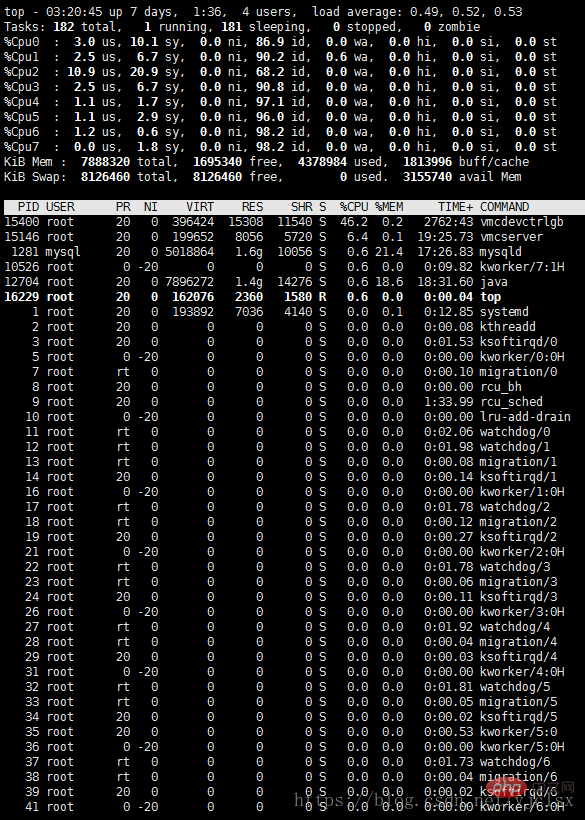
Sie können sehen, dass die Sortierung jetzt auf „%CPU“ basiert „, können Sie „Umschalt“ +>“ oder „Umschalt+<“ drücken, um die Sortierreihenfolge nach links und rechts zu ändern.
4. Ändern Sie das Prozessanzeigefeld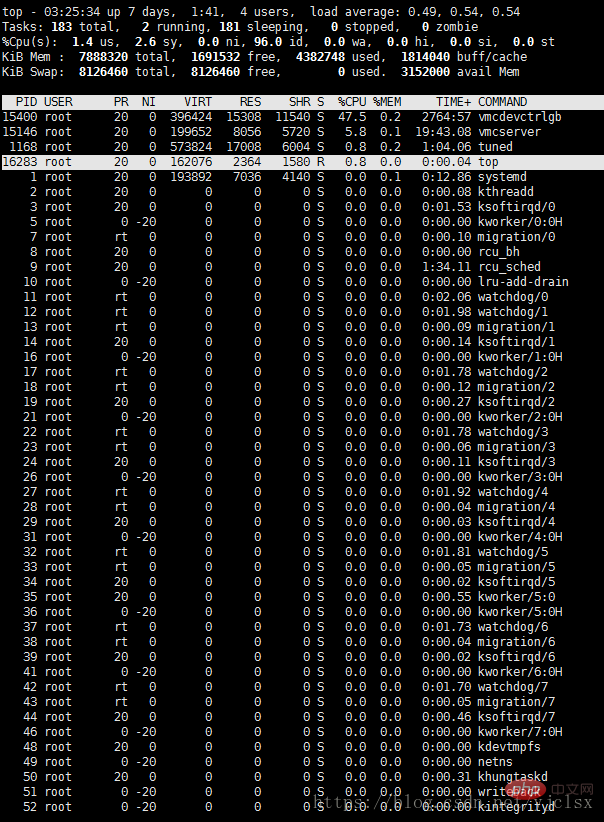
Verwenden Sie die Auf- und Ab-Tasten, um Wählen Sie die Option aus und drücken Sie. Die Leertaste bestimmt, ob diese Option in der Basisansicht angezeigt wird. 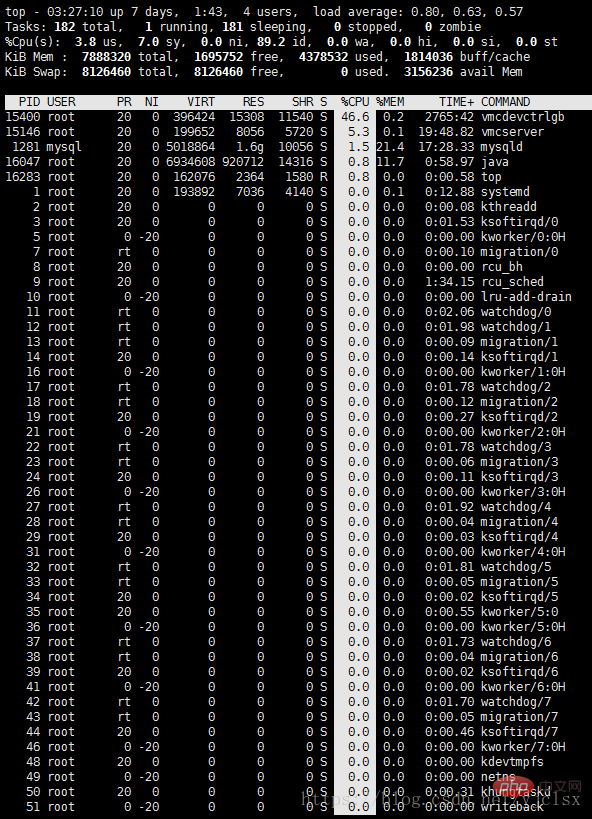
Linux-Video-Tutorial
“Das obige ist der detaillierte Inhalt vonDetaillierte Analyse der wichtigsten Befehlsparameter in Linux. Für weitere Informationen folgen Sie bitte anderen verwandten Artikeln auf der PHP chinesischen Website!

Heiße KI -Werkzeuge

Undresser.AI Undress
KI-gestützte App zum Erstellen realistischer Aktfotos

AI Clothes Remover
Online-KI-Tool zum Entfernen von Kleidung aus Fotos.

Undress AI Tool
Ausziehbilder kostenlos

Clothoff.io
KI-Kleiderentferner

Video Face Swap
Tauschen Sie Gesichter in jedem Video mühelos mit unserem völlig kostenlosen KI-Gesichtstausch-Tool aus!

Heißer Artikel

Heiße Werkzeuge

Notepad++7.3.1
Einfach zu bedienender und kostenloser Code-Editor

SublimeText3 chinesische Version
Chinesische Version, sehr einfach zu bedienen

Senden Sie Studio 13.0.1
Leistungsstarke integrierte PHP-Entwicklungsumgebung

Dreamweaver CS6
Visuelle Webentwicklungstools

SublimeText3 Mac-Version
Codebearbeitungssoftware auf Gottesniveau (SublimeText3)

Heiße Themen
 1392
1392
 52
52
 So sehen Sie den Docker -Prozess
Apr 15, 2025 am 11:48 AM
So sehen Sie den Docker -Prozess
Apr 15, 2025 am 11:48 AM
Docker Process Viewing -Methode: 1. Docker Cli -Befehl: Docker PS; 2. SYSTEMD CLI -Befehl: SystemCTL Status Docker; 3.. Docker Compose CLI Command: Docker-Compose PS; 4. Process Explorer (Windows); 5. /proc -Verzeichnis (Linux).
 Welche Computerkonfiguration ist für VSCODE erforderlich?
Apr 15, 2025 pm 09:48 PM
Welche Computerkonfiguration ist für VSCODE erforderlich?
Apr 15, 2025 pm 09:48 PM
VS Code system requirements: Operating system: Windows 10 and above, macOS 10.12 and above, Linux distribution processor: minimum 1.6 GHz, recommended 2.0 GHz and above memory: minimum 512 MB, recommended 4 GB and above storage space: minimum 250 MB, recommended 1 GB and above other requirements: stable network connection, Xorg/Wayland (Linux)
 VSCODE kann die Erweiterung nicht installieren
Apr 15, 2025 pm 07:18 PM
VSCODE kann die Erweiterung nicht installieren
Apr 15, 2025 pm 07:18 PM
Die Gründe für die Installation von VS -Code -Erweiterungen können sein: Netzwerkinstabilität, unzureichende Berechtigungen, Systemkompatibilitätsprobleme, VS -Code -Version ist zu alt, Antiviren -Software oder Firewall -Interferenz. Durch Überprüfen von Netzwerkverbindungen, Berechtigungen, Protokolldateien, Aktualisierungen von VS -Code, Deaktivieren von Sicherheitssoftware und Neustart von Code oder Computern können Sie Probleme schrittweise beheben und beheben.
 Kann VSCODE für MAC verwendet werden
Apr 15, 2025 pm 07:36 PM
Kann VSCODE für MAC verwendet werden
Apr 15, 2025 pm 07:36 PM
VS -Code ist auf Mac verfügbar. Es verfügt über leistungsstarke Erweiterungen, GIT -Integration, Terminal und Debugger und bietet auch eine Fülle von Setup -Optionen. Für besonders große Projekte oder hoch berufliche Entwicklung kann VS -Code jedoch Leistung oder funktionale Einschränkungen aufweisen.
 Wofür ist VSCODE Wofür ist VSCODE?
Apr 15, 2025 pm 06:45 PM
Wofür ist VSCODE Wofür ist VSCODE?
Apr 15, 2025 pm 06:45 PM
VS Code ist der vollständige Name Visual Studio Code, der eine kostenlose und open-Source-plattformübergreifende Code-Editor und Entwicklungsumgebung von Microsoft ist. Es unterstützt eine breite Palette von Programmiersprachen und bietet Syntax -Hervorhebung, automatische Codebettel, Code -Snippets und intelligente Eingabeaufforderungen zur Verbesserung der Entwicklungseffizienz. Durch ein reiches Erweiterungs -Ökosystem können Benutzer bestimmte Bedürfnisse und Sprachen wie Debugger, Code -Formatierungs -Tools und Git -Integrationen erweitern. VS -Code enthält auch einen intuitiven Debugger, mit dem Fehler in Ihrem Code schnell gefunden und behoben werden können.
 So führen Sie Java -Code in Notepad aus
Apr 16, 2025 pm 07:39 PM
So führen Sie Java -Code in Notepad aus
Apr 16, 2025 pm 07:39 PM
Obwohl Notepad den Java -Code nicht direkt ausführen kann, kann er durch Verwendung anderer Tools erreicht werden: Verwenden des Befehlszeilencompilers (JAVAC), um eine Bytecode -Datei (Dateiname.class) zu generieren. Verwenden Sie den Java Interpreter (Java), um Bytecode zu interpretieren, den Code auszuführen und das Ergebnis auszugeben.
 Was ist der Hauptzweck von Linux?
Apr 16, 2025 am 12:19 AM
Was ist der Hauptzweck von Linux?
Apr 16, 2025 am 12:19 AM
Zu den Hauptanwendungen von Linux gehören: 1. Server -Betriebssystem, 2. Eingebettes System, 3. Desktop -Betriebssystem, 4. Entwicklungs- und Testumgebung. Linux zeichnet sich in diesen Bereichen aus und bietet Stabilität, Sicherheits- und effiziente Entwicklungstools.
 So verwenden Sie VSCODE
Apr 15, 2025 pm 11:21 PM
So verwenden Sie VSCODE
Apr 15, 2025 pm 11:21 PM
Visual Studio Code (VSCODE) ist ein plattformübergreifender, Open-Source-Editor und kostenloser Code-Editor, der von Microsoft entwickelt wurde. Es ist bekannt für seine leichte, Skalierbarkeit und Unterstützung für eine Vielzahl von Programmiersprachen. Um VSCODE zu installieren, besuchen Sie bitte die offizielle Website, um das Installateur herunterzuladen und auszuführen. Bei der Verwendung von VSCODE können Sie neue Projekte erstellen, Code bearbeiten, Code bearbeiten, Projekte navigieren, VSCODE erweitern und Einstellungen verwalten. VSCODE ist für Windows, MacOS und Linux verfügbar, unterstützt mehrere Programmiersprachen und bietet verschiedene Erweiterungen über den Marktplatz. Zu den Vorteilen zählen leicht, Skalierbarkeit, umfangreiche Sprachunterstützung, umfangreiche Funktionen und Versionen



